- 1. Enregistrer l'écran avec le son et la webcam
- 2. Enregistrer l'écran des appareils iOS sur l'ordinateur
- 3. Créer facilement des vidéos professionnelle avec des outils d'IA, des effets et d'autres ressources créatives
- 4. Utilisez la puissance de l'IA pour améliorer la qualité de la voix, réduire les bruits de fond
- 5. Outils IA puissantes : générateur de miniature, générateur de clip, changeur de voix, texte en voix ou voix en texte, etc.

- 1. Convertissez le texte en une parole naturelle et fluide avec la puissance de l'IA
- 2. Vos spectateurs peuvent ajouter des commentaires avec partage de vidéos en nuage
- 3. Ajouter de nouveaux effets d'enregistrement de curseur en plus de riches ressources de montage vidéo

Top 17 des meilleurs enregistreurs d'écran pour Zoom Meeting
Le TAD, c'est-à-dire le travail à domicile, est devenu un standard dans cette pandémie. Peu importe si vous êtes un employé de bureau, un entrepreneur ou un étudiant, une chose commune à tous, c'est Zoom. Qu'il s'agisse de cours en ligne, de réunions ou de rencontres virtuelles à caractère personnel, l'enregistreur de réunion Zoom, c'est-à-dire l'application de vidéoconférence, s'est révélé être l'un des meilleurs outils du marché. Le service permet également aux utilisateurs d'enregistrer les sessions. Cependant, il est soumis à ses propres limites. Si vous utilisez l'enregistreur intégré, l'hôte devra autoriser votre demande.

Si vous ne disposez pas d'un abonnement payant, la session de l'enregistreur d'écran pour la réunion zoom ne pourra durer que 40 minutes par enregistrement. Cependant, il n'y a pas à s'inquiéter car il existe de multiples applications logicielles que vous pouvez télécharger. Ces applications tierces vous apporteront de nombreux avantages. Le principal étant que vous n'aurez pas à payer un seul centime à Zoom ou à qui que ce soit. L'utilisation de ces applications est gratuite et les avantages dont vous bénéficierez sont les suivants :
- Le logiciel tiers vous permettra d'enregistrer la réunion ainsi que tout autre contenu présent à l'écran.
- La qualité de la vidéo peut aller jusqu'à 4K avec un rendu audio très net.
- Ces applications offrent également un éditeur intégré pour modifier la durée des enregistrements ou ajouter des éléments.
- Tous les intervenants auront accès à la réunion même s'ils ne peuvent pas être présents pour une raison quelconque.
Partie 1. Top 10 des enregistreurs d'écran gratuits sur Mac et PC pour les réunions Zoom
Cette section présente les 10 meilleurs enregistreurs de réunions Zoom qui vous offrent un large éventail de fonctionnalités afin que vous puissiez enregistrer les réunions sans la moindre restriction. Ces applications tierces ne vous obligeront pas non plus à demander la permission à l'hôte. La session enregistrée peut être sauvegardée sur le disque dur local ou dans le cloud.
1. Wondershare DemoCreator
Le numéro un de notre liste est DemoCreator, le logiciel préféré de tous. Il s'agit du meilleur logiciel pour enregistrer les sessions Zoom ou tout ce qui se passe sur votre écran. Si vous vous inquiétez des fonctionnalités, l'enregistreur est doté d'un éditeur intégré qui s'ouvre automatiquement dès que l'enregistrement s'arrête. Ce logiciel vous permet également d'enregistrer les séquences de la webcam.
Plus encore, l'application vous permettra également d'enregistrer les sons du système et du microphone. Les utilisateurs de Wondershare Democreator ont également la possibilité de définir la fréquence d'images à laquelle la vidéo est enregistrée. L'enregistrement vous propose aussi l'option d'ajout des effets pour les mouvements du curseur. L'éditeur vous permettra également de découper la vidéo afin de pouvoir partager les séquences pertinentes de la réunion.
L'interface vous offre la possibilité d'ajouter des légendes ainsi que de nombreux outils d'annotation pour améliorer la qualité globale de la vidéo. Le processus d'installation est également très simple et sans complication. Tout ce que vous avez à faire, c'est de suivre les instructions à l'écran et l'installation sera terminée avec succès en 3 ou 4 étapes simples. L'interface est en outre très intuitive et conviviale.
 Téléchargement sécurisé
Téléchargement sécurisé Téléchargement sécurisé
Téléchargement sécuriséDécouvrez d'autres idées de vidéos sur la Communauté vidéo de Wondershare
Fonctionnalités clés
- Permet l'ajout d'une caméra externe et d'un micro
- Les utilisateurs peuvent définir la fréquence d'images qui leur convient le mieux
- Outils de dessin à l'écran pendant l'enregistrement de l'écran
- Plus de 100 modèles de mouvements et ressources
- Zoom & panoramique, atténuation audio, effets d'écran vert, etc.
- Possibilité d'exporter les vidéos vers YouTube ou de les enregistrer dans des dossiers locaux
2. Windows 10 Gamebar
La fonctionnalité est fournie avec le pack Windows 10 et son utilisation est plutôt simple. Les utilisateurs pourront l'activer en appuyant sur la touche "Win+G". Une barre d'outils apparaîtra sur le haut du bureau où vous obtiendrez plusieurs options très pratiques pour une procédure simple d'enregistrement d'écran. L'outil vous permettra d'enregistrer la session Zoom ainsi que toute autre activité qui se déroule sur votre écran.
Pour ce qui est de la résolution, la Gamebar de Windows 10 vous permettra d'enregistrer la résolution maximale de l'écran. S'agissant des spécifications prises en charge, la carte graphique que vous utilisez (qu'elle soit dédiée ou intégrée) doit prendre en charge l'une des options suivantes : Nvidia NVENC, Intel Sync et AMD VCE. L'outil vous permettra également d'ajuster le volume provenant spécifiquement de l'application Zoom. Cependant, cet outil n'est pas exempt de tout désagrément.
Il se peut que le système soit incapable de prendre en charge la fonctionnalité d'enregistrement pour certaines applications. En outre, la durée maximale d'enregistrement proposée ici ne dépassera pas 4 heures. Il existe également un défaut que vous pourriez trouver ennuyeux : Il ne peut enregistrer qu'une seule fenêtre et non l'ensemble de l'écran.

Pour :
- L'outil est intégré à Windows.
- L'interface vous donne également la possibilité de contrôler l'utilisation du processeur, du GPU et de la RAM.
- Les utilisateurs peuvent également réaliser des captures d'écran et diffuser en direct à partir de la barre d'outils elle-même.
- Les utilisateurs sont libres d'enregistrer en 30 ou 60 images par seconde.
Contre :
- Les performances ne sont pas constantes.
- La durée d'enregistrement est limitée.
3. QuickTime Player
Pour un utilisateur de Mac, certaines applications sont préinstallées et il n'est pas nécessaire d'installer des applications tierces pour effectuer une tâche simple. Par exemple, pour les utilisateurs qui produisent des vidéos à petite échelle, iMovie est le meilleur outil et il est intégré au système d'exploitation. Il en va de même pour le lecteur QuickTime, qui offre à ses utilisateurs la possibilité d'enregistrer une fenêtre de leur choix.
L'application propose également des outils de découpage et de redimensionnement de la vidéo que vous venez d'enregistrer. Avant d'appuyer sur le bouton Enregistrer, l'application vous demandera de choisir la destination de sauvegarde du fichier. Il vous suffit de cliquer sur le bouton Fichier et de cliquer sur Nouvel enregistrement d'écran pour lancer l'application et commencer l'enregistrement.
Il existe toute une gamme de formats pris en charge par l'enregistreur de réunion Zoom, avec des formats audio et vidéo susceptibles d'être utilisés par cette application. Les utilisateurs seront également en mesure d'exporter leurs fichiers en de multiples formats. Comme indiqué précédemment, la prise en charge limitée à macOS est un énorme handicap car les utilisateurs de Windows ne pourront pas se servir de cette application.
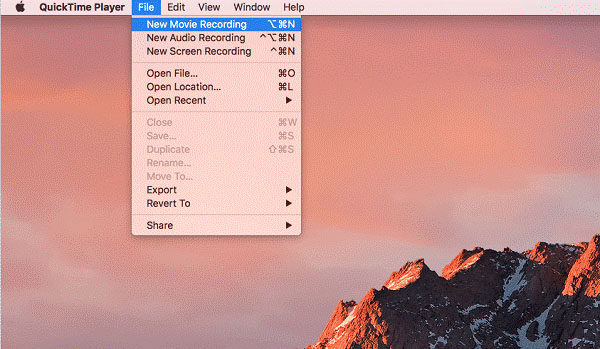
Pour :
- L'application fonctionne sans faille avec les fichiers iTunes.
- L'interface est assez simple et facile, et tout le monde peut s'y familiariser en un rien de temps.
- QuickTime Player est intégré au système et les utilisateurs n'auront pas à faire face à des difficultés supplémentaires.
- Un éditeur rapide et simple est également inclus dans le package de l'application.
Contre :
- Les extensions de fichiers comme FLV et AVI ne sont pas compatibles avec la lecture vidéo par défaut, ce qui peut être agaçant pour les créateurs.
- La prise en charge est limitée à macOS.
4. OBS Studio
Parmi les applications à code source ouvert et offrant une interface simple, OBS Studio est certainement l'une des plus performantes. Comme tout le monde travaille ou étudie à domicile désormais, il est nécessaire de disposer d'un outil qui vous offre la possibilité d'enregistrer les réunions virtuelles. Ces sessions enregistrées se révéleront très utiles, notamment pour les personnes qui ne peuvent pas être présentes à la réunion.
Pour la gestion, l'outil constituera une aide supplémentaire au moment de procéder à la vérification des participants. Pour les étudiants, les exposés enregistrés sont le meilleur outil de référence pour l'auto-apprentissage. Grâce à sa nature open-source, il est compatible avec différentes plateformes. Les utilisateurs pourront l'installer facilement sous Windows (au-delà de la version 8), Linux et macOS.
L'interface est assez simple et vous n'aurez pas à recourir à l'aide d'un professionnel. L'application vous permettra également de capturer soit le plein écran, soit une fenêtre spécifique. Dans l'interface utilisateur, les utilisateurs trouveront l'option de configuration des touches de raccourci. Ces touches vous faciliteront l'exécution de certaines tâches. Toutes les fonctionnalités et options offertes par le logiciel sont présentées dans un tableau de bord très intuitif.

Pour :
- Le Studio vous permettra de convertir n'importe quel format existant en un format de votre choix.
- Comme il s'agit également d'un outil efficace pour le streaming en direct, l'interface vous affichera toutes les sources avant que vous ne cliquiez sur Go Live.
- Les entrées caméra et micro peuvent être remplacées par des entrées externes. Ainsi, vous bénéficierez d'une clarté et d'une qualité supérieures.
- Vous disposez de toute une gamme d'outils d'annotation ainsi que de légendes et de modèles pour une meilleure expérience de production de films.
Contre :
- Bien que les instructions à l'écran soient suffisantes, il se peut que les débutants trouvent l'utilisation un peu complexe.
- Les outils d'édition sont plutôt limités.
5. Screencast-O-Matic
Screencast-O-Matic figure également parmi les enregistreurs de réunion les plus fiables et les meilleurs pour Windows et Mac. Il est unique en ce sens qu'il vous permet d'accélérer vos séquences et dispose également d'un éditeur intégré pour la modification des enregistrements. Étant donné qu'une réunion Zoom peut compter plusieurs participants, il peut vous aider à vous concentrer sur les orateurs en ajoutant des flous dans la vidéo. Et si vous souhaitez partager l'enregistrement de la réunion avec d'autres professionnels, vous pourrez le faire directement sur YouTube sans télécharger le clip.
Au cas où vous vous inquiéteriez de la compatibilité, l'application est prise en charge par macOS 10.9 et les versions supérieures. Il existe également une version Windows que vous pouvez installer sans grand effort. L'interface utilisateur vous laissera la possibilité de partager directement le contenu sur les plateformes de médias sociaux. Les outils intégrés à votre disposition vous permettront de couper ou de recadrer la vidéo si elle contient des informations sensibles.
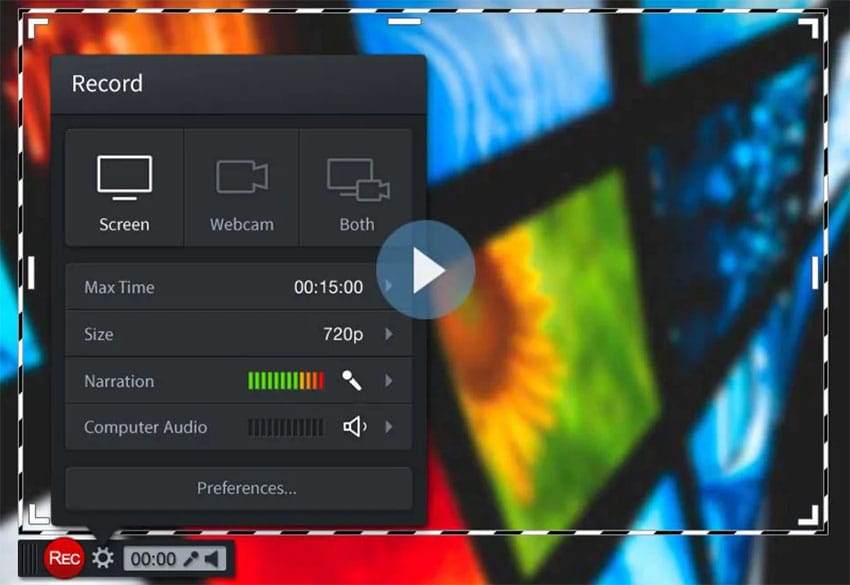
Pour :
- L'application est entièrement gratuite et vous n'aurez pas à payer de supplément pour accéder aux fonctionnalités avancées.
- Un outil de reconnaissance vocale permet aux utilisateurs de saisir du texte en le prononçant.
- L'interface est très conviviale et les options proposées comportent toutes les instructions à l'écran.
- L'installation ne nécessite pas un espace important sur votre disque dur.
Contre :
- La version gratuite de l'application ajoutera un filigrane au fichier final.
- Le logiciel n'enregistre que les sessions Zoom d'une durée maximale de 15 minutes.
6. VLC
Si vous recherchez précisément une application gratuite utilisable de manière polyvalente, vous ne pouvez pas vous priver de VLC Media Player. Le lecteur prend en charge toute une série de formats sans que vous ayez à dépenser le moindre centime. Son interface est également très facile à utiliser et les fonctionnalités sont disposées de manière très accessible.
La plupart des gens voient dans cette application un simple lecteur multimédia, mais elle est bien plus que cela. L'un de ses atouts cachés est sa capacité d'enregistrement d'écran. Outre l'enregistrement de l'écran, VLC Player est un outil parfaitement approprié pour télécharger des vidéos YouTube.
En plus de cela, l'application sera également la solution idéale pour convertir n'importe quel format vidéo. Il ne faut pas perdre de vue que l'outil est assez compact et qu'il n'occupera pas beaucoup d'espace sur votre disque dur.
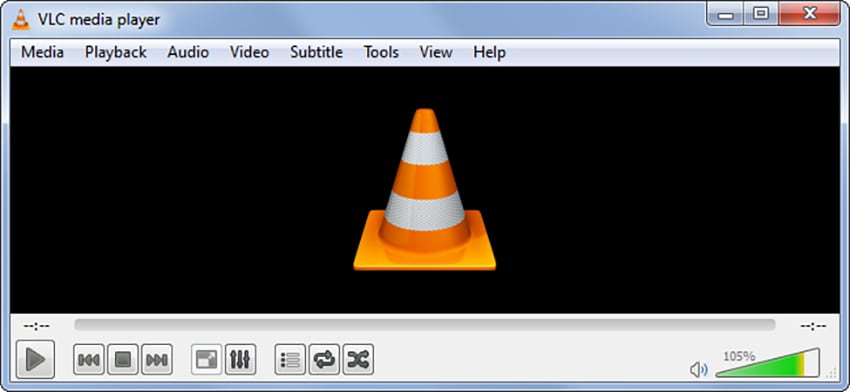
Pour :
- L'interface utilisateur fournie ici est assez compacte et toutes les fonctionnalités sont facilement accessibles.
- Il n'existe pas de version payante et vous aurez accès à toutes les fonctionnalités une fois l'installation terminée.
- Vous pourrez également modifier les paramètres selon vos préférences.
- C'est l'un des seuls lecteurs de cette liste qui soit compatible avec OS X.
Contre :
- Les utilisateurs ne seront pas en mesure de faire usage des balises et cela peut être un obstacle pour beaucoup.
- Aucune personnalisation n'est autorisée dans l'interface de l'application.
7. ScreenFlow
Ce logiciel est largement utilisé par les professionnels et il n'est disponible que pour les utilisateurs de Mac. L'application vous permettra d'enregistrer le plein écran ou une partie spécifique de celui-ci, ainsi que tous les sons du système et l'entrée micro. Le pack d'installation comprend également l'interface d'édition qui sera très pratique pour une édition rapide. L'outil d'édition avancé offre des fonctionnalités telles que le redimensionnement, l'ajout d'annotations, la création de légendes, etc.
Vous bénéficierez également de plusieurs effets de transition si vous ajoutez deux fichiers vidéo ou plus. Le logiciel s'est avéré être une excellente aide pour ceux qui s'efforcent de créer un tutoriel ou un guide pour leur public. La résolution d'enregistrement est également de haute définition et vous aurez la possibilité de choisir la zone d'enregistrement. La vidéo finale peut être exportée dans plusieurs formats, dont GIF, FLV, etc.
Le pack est livré avec un éventail d'animations graphiques que vous pourrez insérer dans votre vidéo. Outre la prise en charge des ordinateurs de bureau et des ordinateurs portables, l'application est également disponible pour les utilisateurs d'iOS. Elle prend aussi en charge Dropbox, afin que vous puissiez sauvegarder vos fichiers au cas où le stockage local serait saturé ou que vous ne souhaitiez pas les y enregistrer.

Pour :
- Le logiciel n'est pas très gourmand en espace et pourtant, vous ne subirez aucun préjudice en termes de fonctionnalités.
- L'interface est très facile à utiliser et les utilisateurs recevront des instructions détaillées à l'écran à chaque étape.
- Il prend également en charge l'encodage MP4, ce qui permet de lire le résultat final sur toute une série d'appareils.
- L'outil d'édition offre aux utilisateurs la possibilité de découper et de recadrer les vidéos.
Contre :
- L'assistance à la clientèle pourrait être largement améliorée.
- La version gratuite est assez limitée et laisse un filigrane sur le fichier final.
8. Camtasia
Si vous êtes à la recherche d'un outil capable d'enregistrer l'écran avec la meilleure qualité possible, Camtasia est l'une des meilleures solutions à envisager. L'application est aussi l'une des plus légères et vous ne ferez aucun compromis sur ses fonctionnalités. De nombreuses personnes auront besoin d'enregistrer leurs sessions Zoom et cela sera beaucoup plus facile si vous disposez d'un outil fiable.
Camtasia n'est pas juste un outil pour enregistrer l'écran, car vous obtiendrez également une palette d'outils pour vous permettre d'éditer et de personnaliser les séquences enregistrées comme bon vous semble. Si vous avez l'intention de faire appel à cette application, sachez qu'elle n'est pas gratuite et que vous devrez payer pour accéder à ses fonctionnalités.
Cependant, si vous vous interrogez sur la fonctionnalité et la courbe d'apprentissage, la bonne nouvelle est que vous pouvez télécharger et utiliser Camtasia pendant 30 jours dans le cadre de sa période d'essai. Vous pouvez aussi annuler l'abonnement pendant cette période pour cesser d'utiliser le logiciel.

Pour :
- Le logiciel vous offre la possibilité d'enregistrer l'écran ainsi que les images de la webcam.
- Le tableau de bord vous permettra également de régler le niveau audio avant de cliquer sur le bouton d'enregistrement.
- Vous pourrez en outre profiter de divers effets audio dans la vidéo, y compris celui de la suppression avancée du bruit.
- En plus des effets audio, l'application vous offrira un éventail d'effets de transition pour la vidéo.
Contre :
- Aucune fonctionnalité de programmation n'est disponible, ce qui peut constituer un frein pour de nombreux utilisateurs.
- Il se peut que les utilisateurs professionnels ne trouvent pas en Camtasia un produit offrant un bon rapport qualité-prix.
9. Movavi
S'il fallait choisir une application capable de vous offrir une large palette de fonctions et une interface des plus simples, notre premier choix serait Movavi. Durant cette période éprouvante de la pandémie, nous avons compris qu'il était nécessaire de disposer d'applications logicielles appropriées. Même si vous n'utilisez pas d'applications de vidéoconférence, vous avez forcément entendu parler de Zoom.
La plateforme s'est hissée au rang des meilleurs outils que vous pourrez trouver pour accueillir des réunions. Les entreprises et les écoles ne sont pas les seules à y avoir recours, les artistes l'utilisent également pour se produire en ligne.
Movavi Screen Recorder est un outil disponible à la fois pour les plateformes Windows et Mac. Il offre un large éventail de fonctionnalités que vous trouverez utiles si vous souhaitez enregistrer votre session Zoom ou tout ce qui se passe à l'écran. Voici quelques points positifs et négatifs pour vous aider à mieux comprendre.
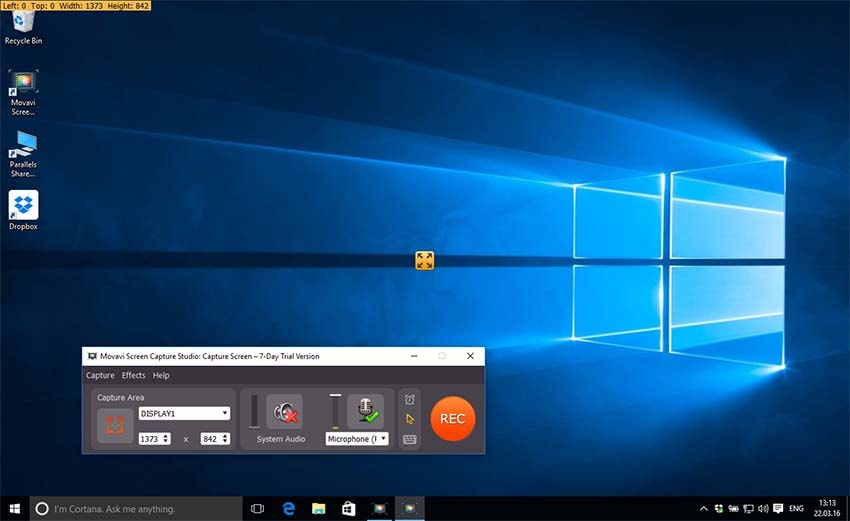
Pour :
- L'interface vous propose l'option de la partager directement sur les réseaux sociaux une fois le montage terminé.
- Durant l'enregistrement de l'écran, vous pourrez également effectuer des captures d'écran.
- Les enregistrements peuvent être stockés à la fréquence d'images de votre choix. Celle-ci peut varier entre 5 et 60 images par seconde.
- L'option de programmation vous permettra de lancer l'enregistrement après avoir défini la durée au préalable.
Contre :
- La version gratuite ne vous donnera pas accès à toutes les fonctionnalités et vous devrez souscrire un abonnement pour les débloquer.
- Le logiciel est disponible sous Windows et Mac, mais pas encore sous Linux.
10. Bandicam
Celui-ci est fourni avec une vaste palette de fonctionnalités très appréciées par les utilisateurs professionnels. La demande d'enregistreurs d'écran a énormément progressé au cours de cette pandémie et les options que nous avons incluses dans la liste sont les plus performantes. Celle-ci, en particulier, est celle dont les utilisateurs se servent pour enregistrer leurs sessions de jeu.
Le tableau de bord proposé ici vous laissera la possibilité de régler la fréquence d'images comme vous le souhaitez. La session de jeu que vous enregistrez doit être suffisamment fluide pour pouvoir être partagée en ligne. Le logiciel s'attèle principalement à vous fournir la capacité d'enregistrer l'écran ainsi que l'audio. Avant d'appuyer sur le bouton d'enregistrement, le tableau de bord vous demandera de définir la zone d'enregistrement. Il vous permettra d'enregistrer soit une fenêtre spécifique, soit le plein écran.
Une fois que vous aurez arrêté l'enregistrement, l'interface vous proposera l'option de le partager sur les pages de vos réseaux sociaux. Vous n'aurez pas à faire appel à un professionnel, car les débutants seront également en mesure de comprendre assez facilement le logiciel. Si vous avez l'intention de vous en procurer un, il convient de passer en revue les atouts et les inconvénients suivants.
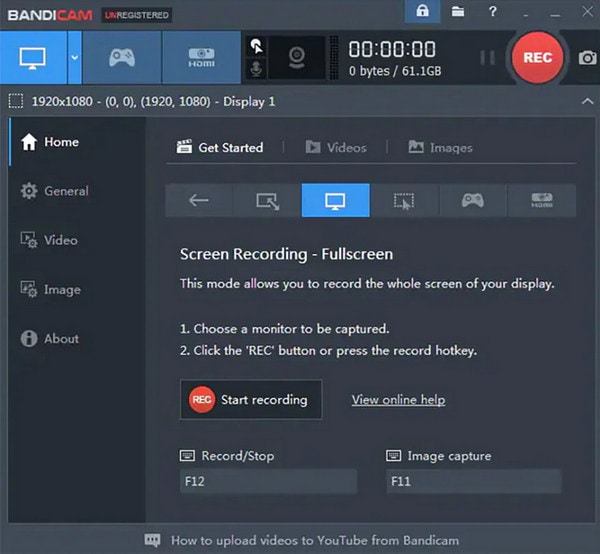
Pour :
- L'enregistrement de la webcam est aussi prévu et vous pourrez enregistrer le son grâce au micro intégré.
- L'application utilise DirectX pour offrir aux utilisateurs des enregistrements HD.
- L'interface est assez facile à utiliser et toutes les fonctionnalités et options sont facilement accessibles.
- Si vous souhaitez ajouter des temps forts, l'interface vous permettra d'enregistrer des clics de souris zoomés.
Contre :
- Bandicam ne propose aucun outil d'édition.
- Cet enregistreur d'écran est un logiciel exclusivement Windows.
Partie 2. Top 7 des applications iOS et Android gratuites pour l'enregistrement des réunions Zoom
Dans cette partie, nous allons passer en revue les quelques applications qui sont proposées sur les différents magasins d'applications. Plongeons-y sans transition.
1. Enregistreur d'écran intégré à iOS
Après une attente interminable, les utilisateurs d'iOS ont désormais accès à l'enregistrement d'écran incorporé. L'enregistreur intégré vous permettra de sauvegarder les sessions Zoom dans le stockage local. Les utilisateurs peuvent bénéficier de multiples avantages dès lors qu'ils disposent d'un enregistrement d'écran accessible aussi facilement.
Une fois l'enregistrement lancé, vous avez la possibilité de le mettre en pause, de le reprendre et de l'arrêter directement depuis l'écran de contrôle. Ce qu'il faut savoir, c'est que cette fonctionnalité n'est prise en charge que pour iOS 11 et les versions supérieures. Voici quelques pour et contre de cette solution.
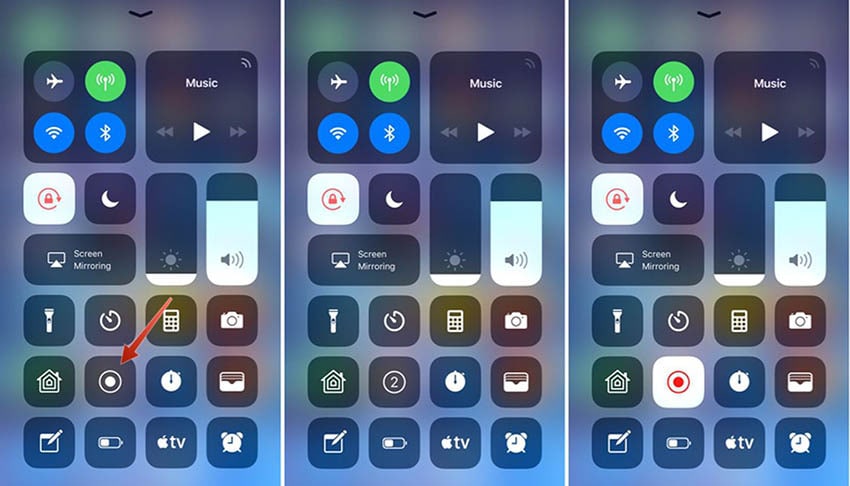
Pour :
- Cette fonctionnalité est facilement accessible et intuitive.
- Vous disposez également de l'option d'enregistrement de l'entrée micro.
- L'interface est plutôt facile à utiliser et suffisamment explicite.
Contre :
Il n'existe pas d'option permettant de régler le nombre d'images par seconde ou le débit binaire.
2. Enregistreur d'écran Mobizen
Cette application peut être téléchargée depuis la boutique d'applications correspondant à votre système d'exploitation. L'application enregistre l'écran jusqu'à 60 images par seconde en résolution 1080p. Ce paramètre est très utile pour l'enregistrement et la visualisation des sessions Zoom. Vous pouvez lancer l'enregistrement avant ou après le début de la session.
L'interface vous invite également à choisir la destination de sauvegarde de la séquence. Il vous est possible d'utiliser la carte microSD pour stocker la vidéo. Vous n'avez pas de souci à vous faire, même si vous utilisez une version antérieure d'Android ; l'application est prise en charge par la version 4.4 et les versions supérieures.
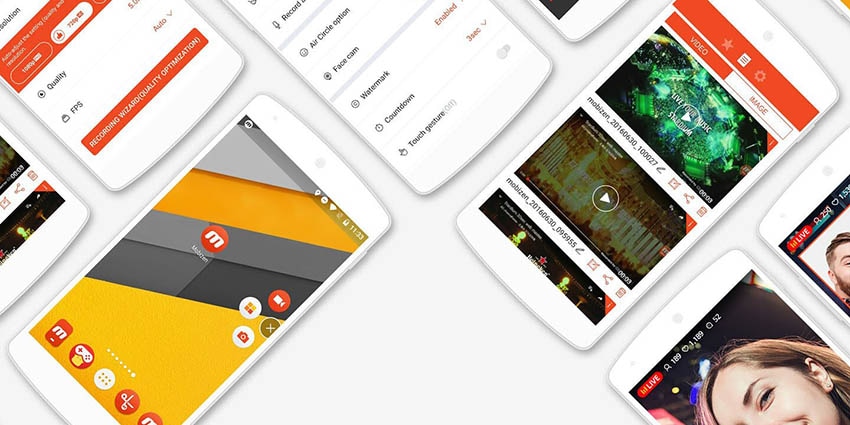
Pour :
- Vous pouvez activer le mode Booster pour enregistrer l'écran d'un appareil non compatible.
- Le mode d'enregistrement propre vous permettra d'enregistrer les séquences sans filigrane.
- L'enregistrement se fait en 1080p, 60 images par seconde à 12 Mbps.
Contre :
Il n'est pas possible d'enregistrer les sons du système.
3. Enregistreur d'écran AZ
Si vous recherchez une application capable d'enregistrer des vidéos en Full HD, AZ Screen Recorder est certainement celle qu'il vous faut. Un autre atout important que vous devez connaître est que l'enregistrement n'est pas limité dans le temps. Cela sera très utile lorsque vous aurez de longues sessions de Zoom.
Pour ce qui est des fonctionnalités, l'application vous permettra également d'enregistrer les séquences de la caméra frontale, et cette fonctionnalité est indispensable si vous enregistrez un tutoriel ou un guide. L'application est compatible avec la version 5 d'Android et les versions ultérieures.
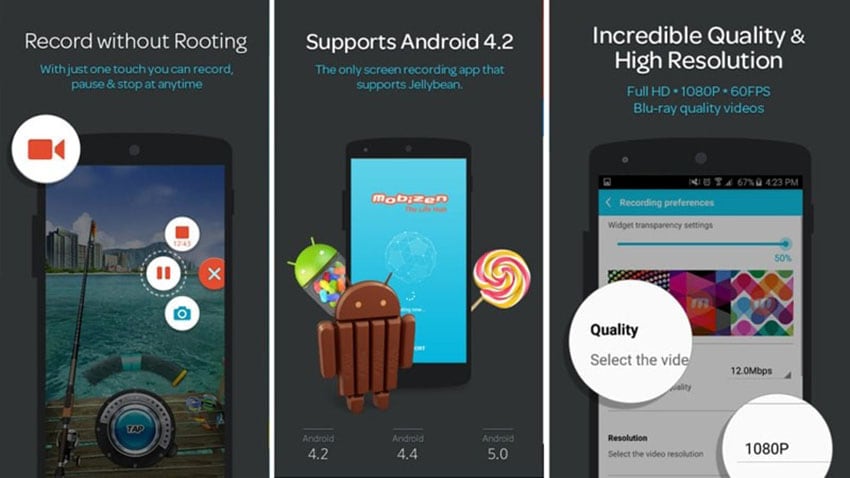
Pour :
- Si vous êtes plutôt spontané, c'est la solution qui vous convient le mieux. Vous pouvez enregistrer la vidéo et ajouter des touches personnelles en un rien de temps.
- Aucune limite n'est fixée pour la durée d'enregistrement de l'écran.
- Une fois le fichier enregistré, vous disposez de l'option de partage immédiat.
Contre :
Si vous souhaitez éditer les séquences enregistrées, par exemple ajouter des annotations, des CC, etc., vous devrez recourir à une application tierce.
4. Enregistreur d'écran ScreenCam
Lorsque vous êtes en quête d'un outil d'enregistrement d'écran pour votre smartphone, il est fort probable que vous en obteniez un avec un lot de publicités. Une multitude de personnes ont besoin de ces outils d'enregistrement d'écran pour de multiples raisons, que ce soit pour jouer, créer des tutoriels, enregistrer des sessions Zoom ou autre.
ScreenCam est l'une de ces applications qui enregistre tout ce qui se passe sur l'écran, de la saisie tactile à la saisie par défilement. Arrêtons-nous sur ses aspects positifs et négatifs.
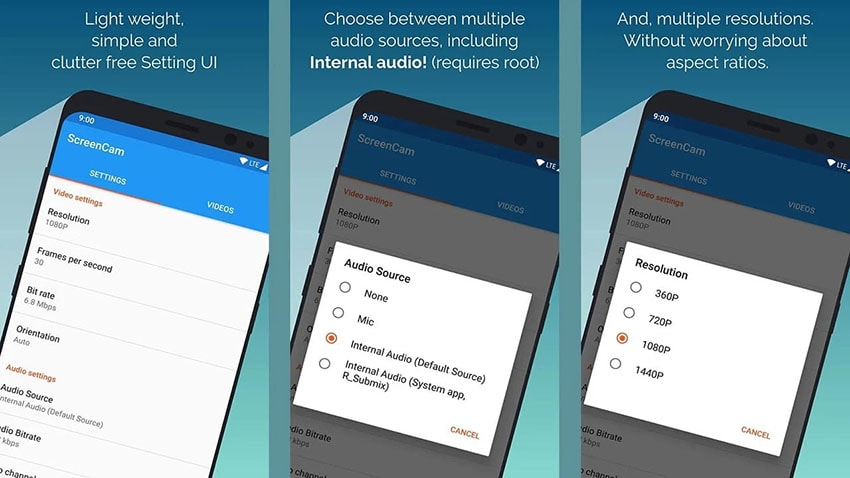
Pour :
- Il n'y a pas de publicité, ce qui est un grand plus pour nombre d'utilisateurs.
- L'interface est très conviviale.
- Le centre de contrôle de l'application se présente sous la forme d'une boule flottante pour vous permettre d'y accéder facilement.
Contre :
Les outils d'édition sont assez limités et le logiciel peut se planter pendant l'enregistrement.
5. Enregistreur d'écran gratuit RecMe
Il est assez surprenant d'avoir un tel éventail de fonctionnalités dans une application gratuite. L'application a une note plutôt mitigée sur la boutique d'applications d'Android, mais il n'y a pas lieu de s'inquiéter, car elle vous permettra de faire efficacement votre travail. Cependant, si vous désirez une application qui peut également enregistrer les sons du système, celle-ci n'est pas faite pour vous. Elle n'enregistrera les sons du système ainsi que l'entrée du micro que si votre smartphone est ancré.
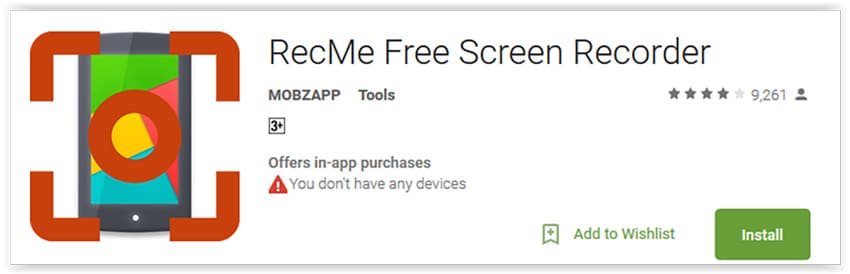
Pour :
- Il enregistre un flux vidéo à partir de la caméra avant et arrière.
- L'interface utilisateur est assez facile à utiliser et vous en comprendrez les fonctionnalités en un rien de temps.
- Les utilisateurs disposent de la possibilité d'enregistrer la vidéo dans les extensions MKV et MP4.
Contre :
Il n'enregistre pas les sons du système.
6. Enregistreur d'écran MNML
Contrairement à ses concurrents, l'enregistreur d'écran MNML est l'un des plus performants, plutôt minimaliste et facile à utiliser. Les développeurs de l'application se sont attachés à en faciliter l'accès.
Une fois l'installation terminée, cette application vous invite à demander l'autorisation d'accès au stockage. Bien que tous les appareils Android procèdent ainsi, MNML explique brièvement ce qu'implique cette autorisation.
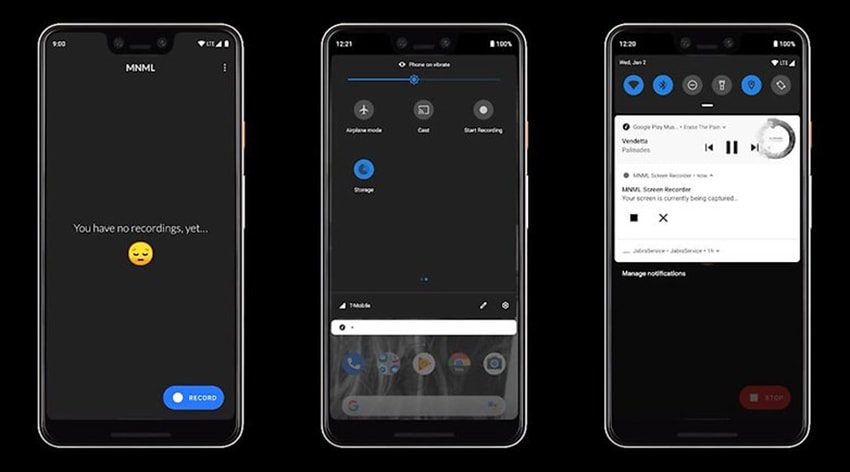
Pour :
- L'interface utilisateur est livrée avec l'option de modification du mode sombre, que vous pourrez également programmer.
- De multiples fonctionnalités sont accessibles par le contrôle gestuel.
- Vous pouvez déplacer le centre de contrôle vers une icône flottante.
Contre :
Les utilisateurs ne pourront pas éditer les séquences.
7. Screen Recorder-No Ads
Comme son nom l'indique, Screen recorder-No ads n'interrompt pas votre réunion Zoom avec des annonces. Il est doté d'une interface utilisateur propre et exécute parfaitement les tâches les plus élémentaires, comme la prise rapide de captures d'écran. C'est l'un des meilleurs enregistreurs de réunion car il capture l'audio en interne mais également à partir des haut-parleurs. De plus, il prend en charge la facecam pour les caméras arrière et avant, tout en enregistrant les écrans. En même temps, les fonctionnalités de superposition d'édition vous permettent de dessiner des notes sur votre écran.

Pour :
- L'interface est relativement simple à utiliser et toutes les fonctionnalités sont facilement accessibles.
- L'enregistrement vidéo peut aller jusqu'à une résolution de 720p.
- Il n'y a absolument aucune publicité dans l'interface de l'application.
Contre :
L'outil d'édition offre uniquement des possibilités d'édition.
Peut-on enregistrer les réunions Zoom sans la permission de l'hôte ?
La réponse est oui. Mais ce n'est pas aussi simple que cela. Si vous voulez enregistrer la réunion en cours à partir de Zoom même, vous devrez demander à l'hôte. Pour les abonnés payants, ce n'est pas tout à fait la même chose. Il existe de nombreux paramètres qui sont considérés comme utiles pour que l'enregistrement soit net et en HD. Disposer d'un enregistreur d'écran est très utile lorsqu'il s'agit de consulter un élément qui vous aurait échappé. Cette fonctionnalité est fortement demandée, notamment par les étudiants, qui souhaitent enregistrer leurs cours afin de pouvoir les revisiter pendant leurs révisions. Découvrez plus de conseils sur l'utilisation de Zoom.
Les paragraphes précédents vous présentent les 17 outils d'enregistrement d'écran les plus populaires, capables de vous faciliter l'enregistrement du contenu des réunions Zoom. Bien entendu, en plus de l'enregistrement des réunions Zoom, vous pouvez également enregistrer n'importe quelle image souhaitée, comme des présentations PPT, des tutoriels, des vidéos YouTube, etc. Si vous utilisez souvent l'ordinateur, il est recommandé de télécharger Wondershare DemoCreator. Car il permet non seulement d'enregistrer les écrans d'ordinateur mais aussi de faire du montage vidéo, ce qui est très pratique. Et plus important encore, toutes ces fonctionnalités peuvent être expérimentées dans la version gratuite. Voulez-vous en faire l'essai ?


